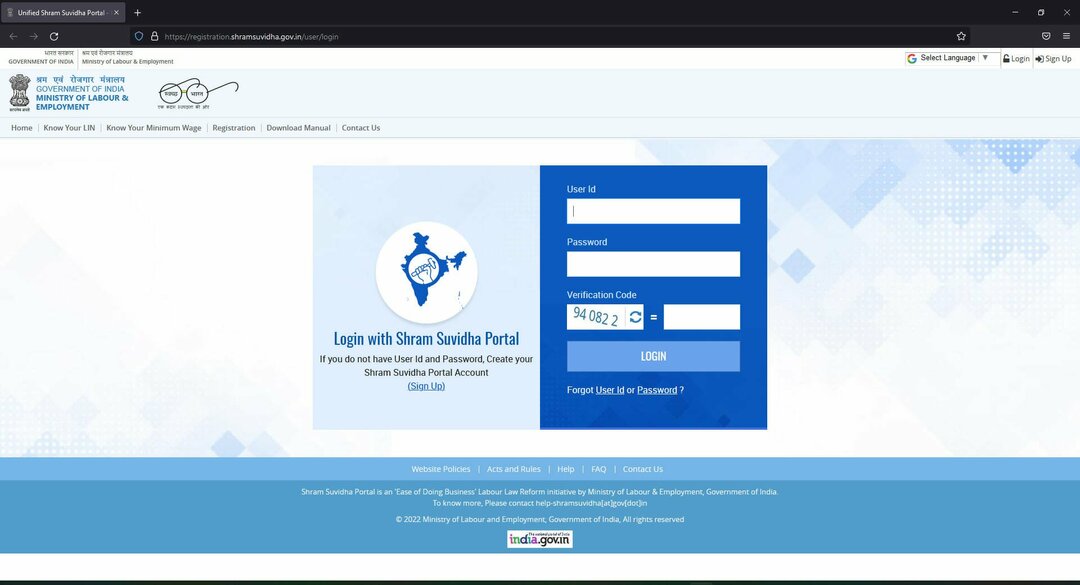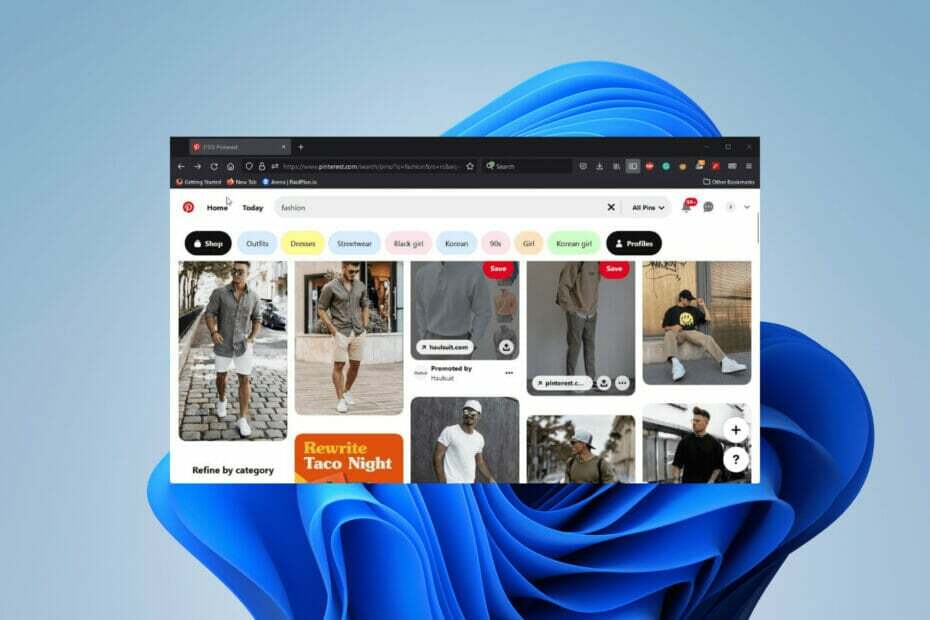A Windows Defender egy beépített tűzfal- és fenyegetésvédelmi rendszer, amely a vírusokkal és a rendszer teljesítményével kapcsolatos problémák enyhítésére használható. Számos felhasználó azonban arról számolt be, hogy látta a Defender Service következő problémáját
A fenyegetés-szolgáltatás leállt, indítsa újra most.
Amikor megpróbálja tovább ásni a problémát, a következő üzenet jelenik meg: „Váratlan hiba. Sajnáljuk, problémába ütköztünk. Kérlek próbáld újra."
A probléma leggyakoribb oka a harmadik féltől származó víruskereső a rendszerben. Ezeknek a víruskereső szoftvereknek van egy olyan beállításuk, amely letiltja a Windows Defender programot. Ebben a cikkben vizsgáljuk meg a „Microsoft Defender fenyegetés-szolgáltatás leállt” probléma részletes megoldásának különböző módjait.
Megjegyzés: A számítógép újraindítása néha kijavítja a hibát. Próbáld ki.
1. javítás: Módosítsa a rendszerleíró kulcsot
1. lépés: Nyissa meg a Futtatás ablakot a gombok megnyomásával Windows + r
2. lépés: Írja be regedit és nyomja meg rendben

JEGYZET: A rendszerleíró adatbázis szerkesztése a legkisebb hiba nélkül is kedvezőtlen hatással lehet a rendszerre. Javasoljuk, hogy a folytatás előtt készítse el a rendszerleíró adatbázis biztonsági másolatát. Biztonsági másolat készítéséhez válassza a Beállításszerkesztőben–> Ugrás ide Fájl -> Exportálás -> Mentse a biztonsági mentési fájlt.
3. lépés: Az engedélyt kérő Felhasználói fiókok felügyelete ablakban kattintson a gombra Igen
4. lépés: A Szerkesztő ablakban lépjen a következő helyre,
HKEY_LOCAL_MACHINE \ SOFTWARE \ Policy \ Microsoft \ Windows Defender

5. lépés: A jobb oldali ablaktáblában ellenőrizze, hogy a rendszerleíró kulcs van-e DisableAntiSpyware létezik.
Ha létezik. egyszerűen kattintson rá duplán, és állítsa az értékadatait 0-ra. Ha nem létezik, kövesse az alábbi lépéseket.
11. lépés: Ha a DisableAntiSpyware még nincs jelen, a probléma a Windows Defender szolgáltatással látható, megpróbálhatja létrehozni a kulcsot, és a kulcs értékét 0-ra állítani.
1. Kattintson a jobb gombbal bárhová -> Új -> DWORD (32 bites) érték

2. Nevezze el az újonnan létrehozott kulcsot DisableAntiSpyware

3. Kattintson duplán a gombra DisableAntiSpyware. A DWORD szerkesztése ablakban állítsa az értéket 0-ra.

Ellenőrizze, hogy ez segít-e a probléma megoldásában.
2. javítás: Távolítsa el a harmadik féltől származó víruskereső szoftvert
Mint fentebb említettük, a legtöbb víruskereső szoftver letiltja a Windows Defender Security alkalmazást. Győződjön meg arról, hogy nincs telepítve harmadik féltől származó alkalmazás, majd ellenőrizze, hogy a probléma továbbra is fennáll-e.
3. javítás: Indítson újra bizonyos szolgáltatásokat
1. lépés: Nyissa meg a Futtatás párbeszédpanelt (Windows + r)
2. lépés: Írja be szolgáltatások.msc és eltalálja rendben

3. lépés: A Szolgáltatások ablakban görgessen lefelé a kereséshez Biztonsági Központ.
4. lépés: Kattintson a jobb gombbal rá, és válassza a lehetőséget Újrakezd

Ha nem fut, kattintson duplán rá, és indítsa el a szolgáltatást. Győződjön meg arról is, hogy az indítási típus beállítása automatikus (késleltetett indítás).

5. lépés: Hasonlóképpen keresse meg Windows Defender víruskereső szolgáltatás. Ezután kattintson a jobb gombbal, és válassza a lehetőséget Rajt.
Ha ez nem segít, próbálkozzon a következő javítással.
Ez minden
Reméljük, hogy ez a cikk segít megoldani a problémát. Kérjük, tegye meg észrevételeit, és tudassa velünk, hogy a fenti javítások közül melyik segített.
Köszönöm, hogy elolvasta. Kérjük, figyeljen további tippekre és trükkökre.